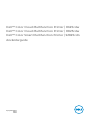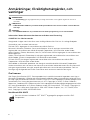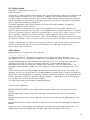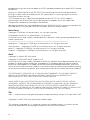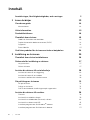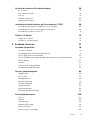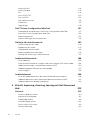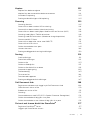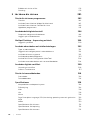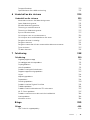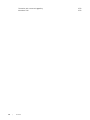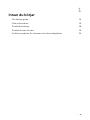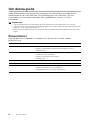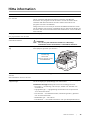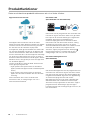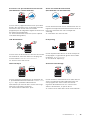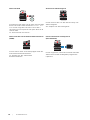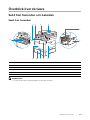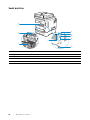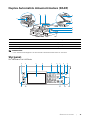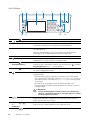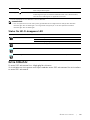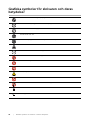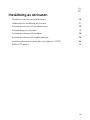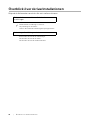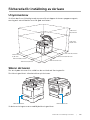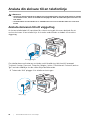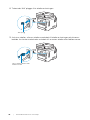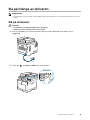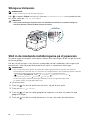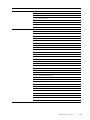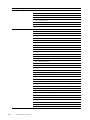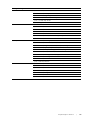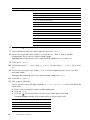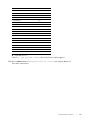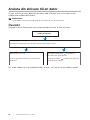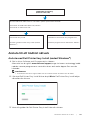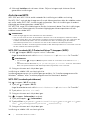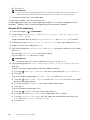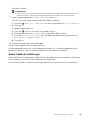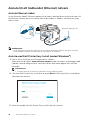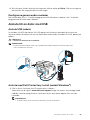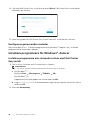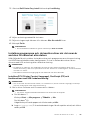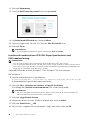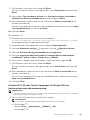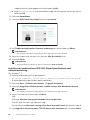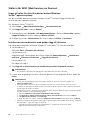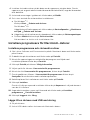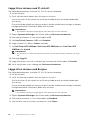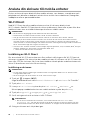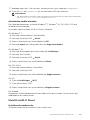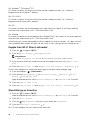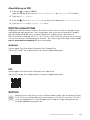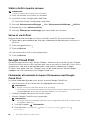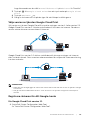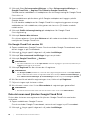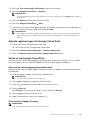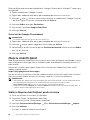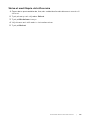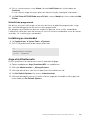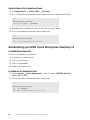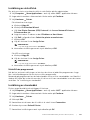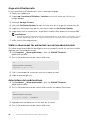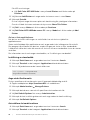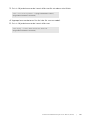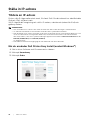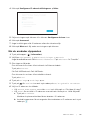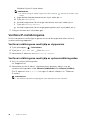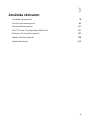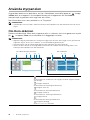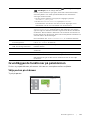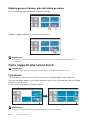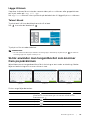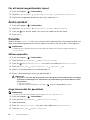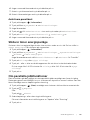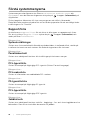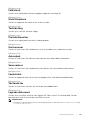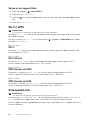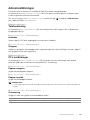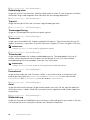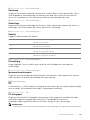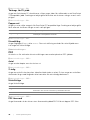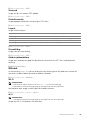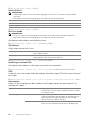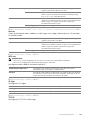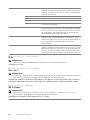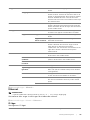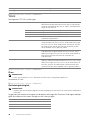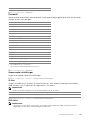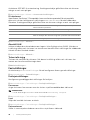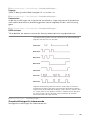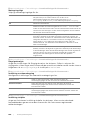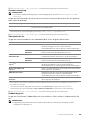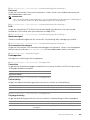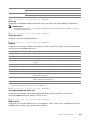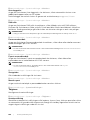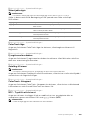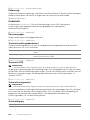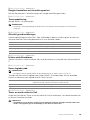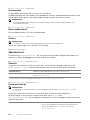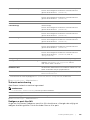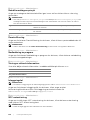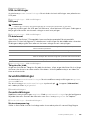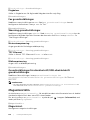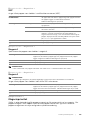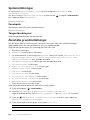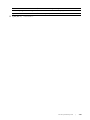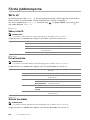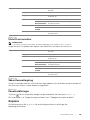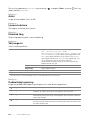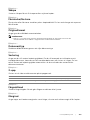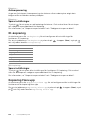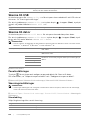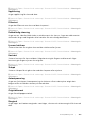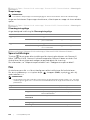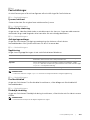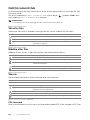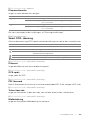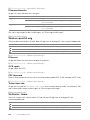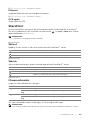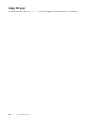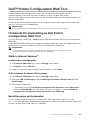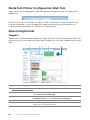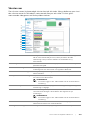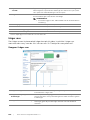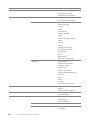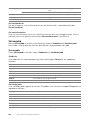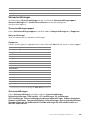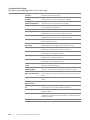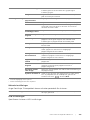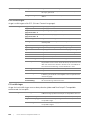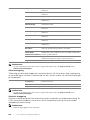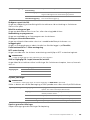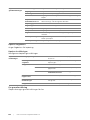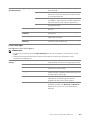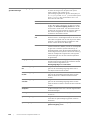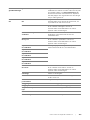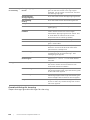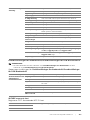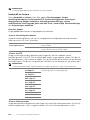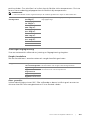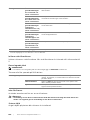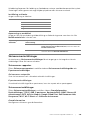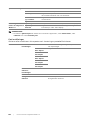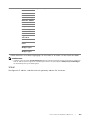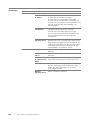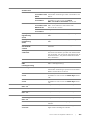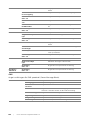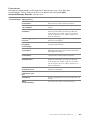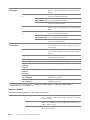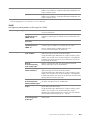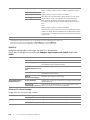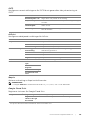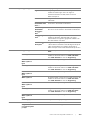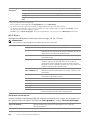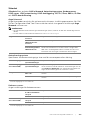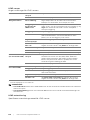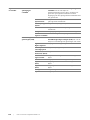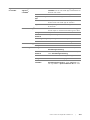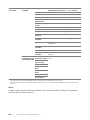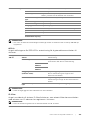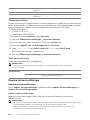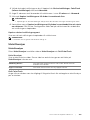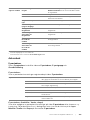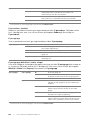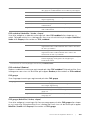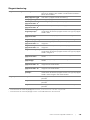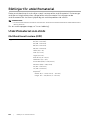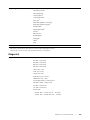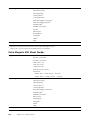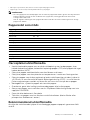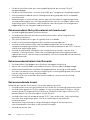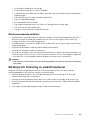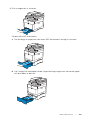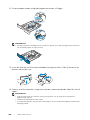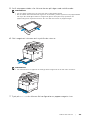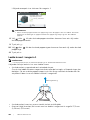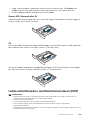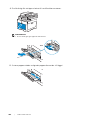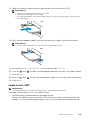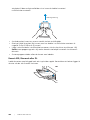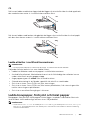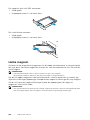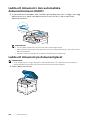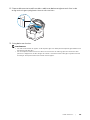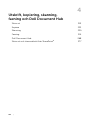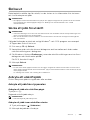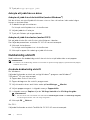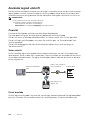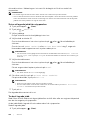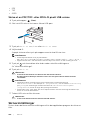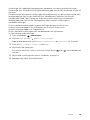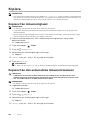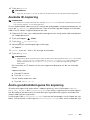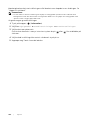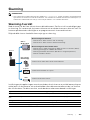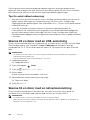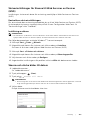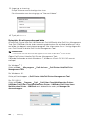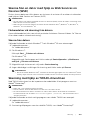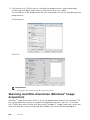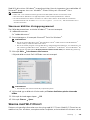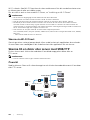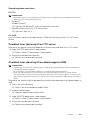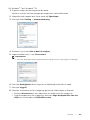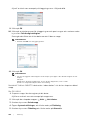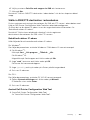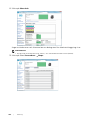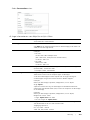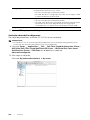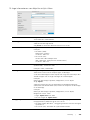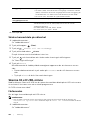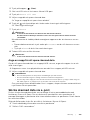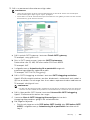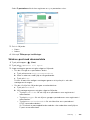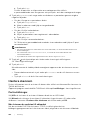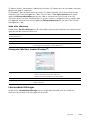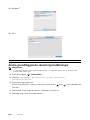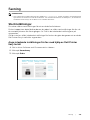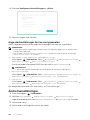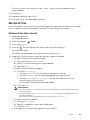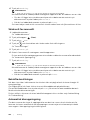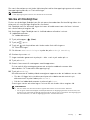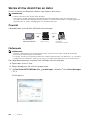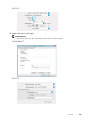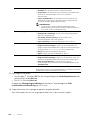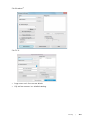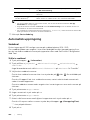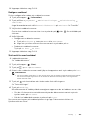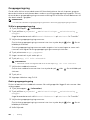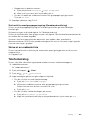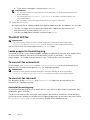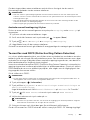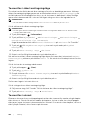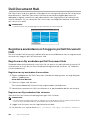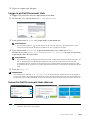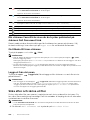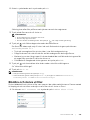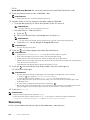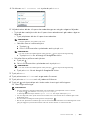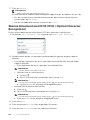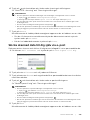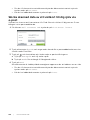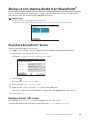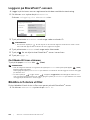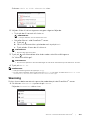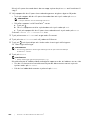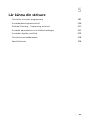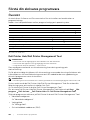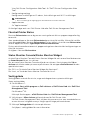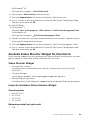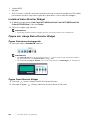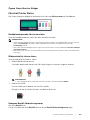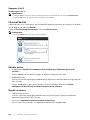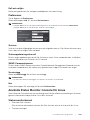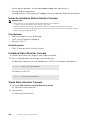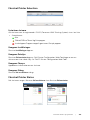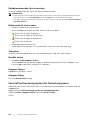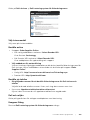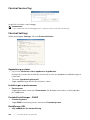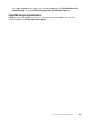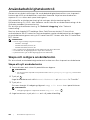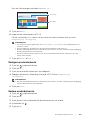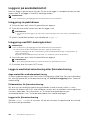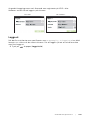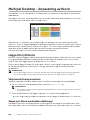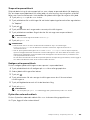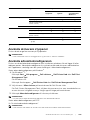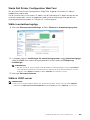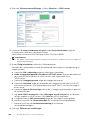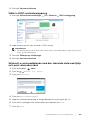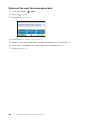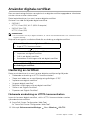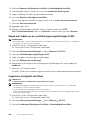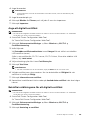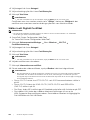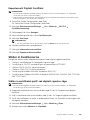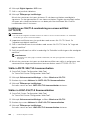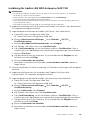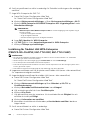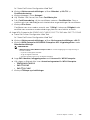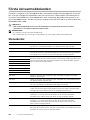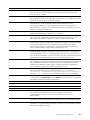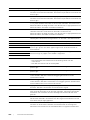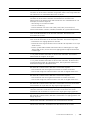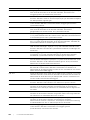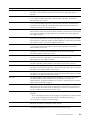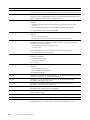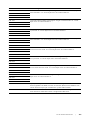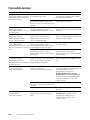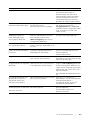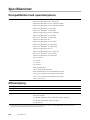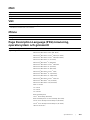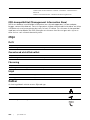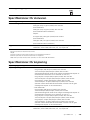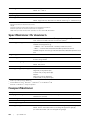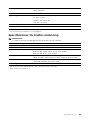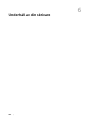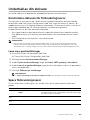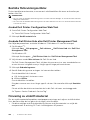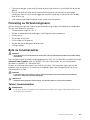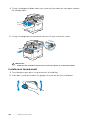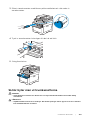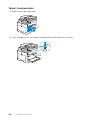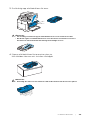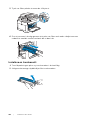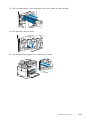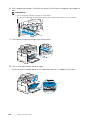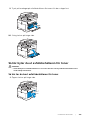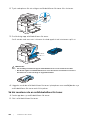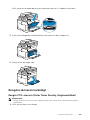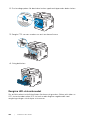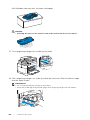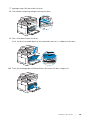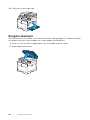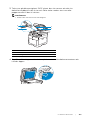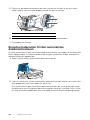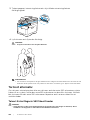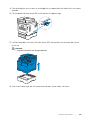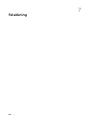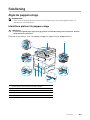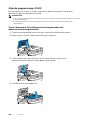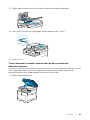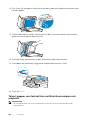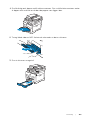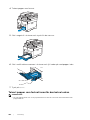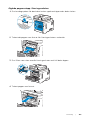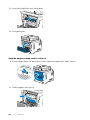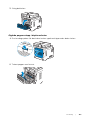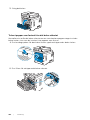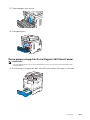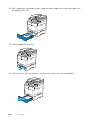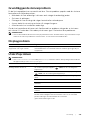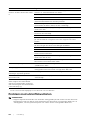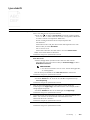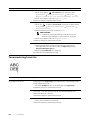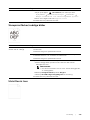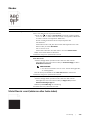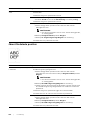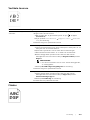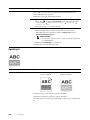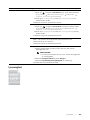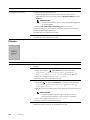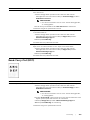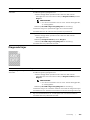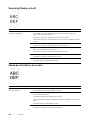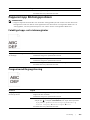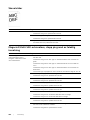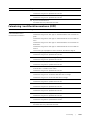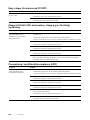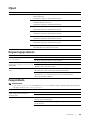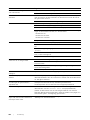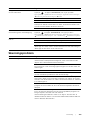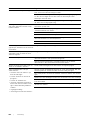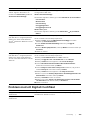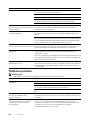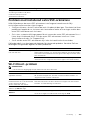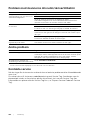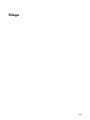Dell H625cdw Cloud MFP Laser Printer Användarguide
- Kategori
- Skriva ut
- Typ
- Användarguide
Denna manual är också lämplig för

Dell™ Color Cloud Multifunction Printer | H625cdw
Dell™ Color Cloud Multifunction Printer | H825cdw
Dell™ Color Smart Multifunction Printer | S2825cdn
Användarguide
Regleringsmodell: H625cdw
H825cdw
S2825cdn

2 |
Anmärkningar, försiktighetsåtgärder, och
varningar
ANMÄRKNING:
• En Anmärkning gör dig uppmärksam på viktig information som hjälper dig att får ut mer av
skrivaren.
FÖRSIKTIGT:
• FÖRSIKTIGHET indikerar potentiell skada på maskinvara eller förlust av data om instruktioner
inte följs.
VARNING:
• En VARNING indikerar en potentiell fara för skada på egendom, person eller dödsfall.
Information i detta dokument kan komma att ändras utan förvarning.
© 2015 Dell Inc. Med ensamrätt.
Återgivande i någon som helst form utan skriftlig tillåtelse från Dell Inc. är strängt förbjudet.
Varumärken som används i denna text:
Dell och DELL-logotypen är varumärken som tillhör Dell Inc.
Microsoft, Windows, Windows Server och Windows Vista är antingen varumärken eller
registrerade varumärken som tillhör Microsoft Corporation i USA och/eller andra länder.
Apple, Bonjour, iPhone, Macintosh, Mac OS, AirPrint och AirPrint-logotypen är varumärken som
tillhör Apple Inc.
Adobe, PostScript och Photoshop är antingen registrerade varumärken eller varumärken som
tillhör Adobe Systems Incorporated i USA och/eller andra länder.
RSA och BSAFE är antingen registrerade varumärken eller varumärken som tillhör EMC
Corporation i USA och/eller andra länder.
Skärmbilder av Microsoft-produkter har återgivits med tillstånd från Microsoft Corporation.
Andra varumärken och varunamn kan komma att användas i detta dokument för att referera till
antingen organisationer som gör anspråk på märke och namn eller deras produkter. Dell Inc.
frånsäger sig allt ägandeintresse för varumärken och varunamn andra än dess egna.
Om licensen
XML Paper Specification (XPS): Denna produkt kan innehålla immateriell egendom som ägs av
Microsoft Corporation. Villkoren på vilka Microsoft utfärdar sådana immateriella rättigheter finns
på: http://go.microsoft.com/fwlink/?LinkId=52369; DES: Denna produkt innehåller programvara
utvecklad av Eric Young ([email protected]); AES: Copyright (c) 2003, Dr Brian Gladman,
Worcester, Storbritannien. Med ensamrätt. Denna produkt använder publicerad programvara från
AES som tillhandahållits av Dr Brian Gladman under BSD licensvillkor; TIFF (libtiff): Copyright (c)
1988-1997 Sam Leffler och Copyright (c) 1991-1997 Silicon Graphics, Inc.; ICC Profile (Little
cms): Copyright (c) 1998-2004 Marti Maria.
Beträffande RSA BSAFE
Den här skrivaren inkluderar RSA
®
BSAFE
®
kryptografisk programvara från EMC
Corporation.

| 3
ICC Profile Header
Copyright (c) 1994-1996 SunSoft, Inc.
Rights Reserved
Permission is hereby granted, free of charge, to any person obtaining a copy of this software and
associated documentation files (the "Software"), to deal in the Software without restriction,
including without limitation the rights to use, copy, modify, merge, publish distribute, sublicense,
and/or sell copies of the Software, and to permit persons to whom the Software is furnished to
do so, subject to the following conditions:
The above copyright notice and this permission notice shall be included in all copies or
substantial portions of the Software.
THE SOFTWARE IS PROVIDED "AS IS", WITHOUT WARRANTY OF ANY KIND, EXPRESS OR
IMPLIED, INCLUDING BUT NOT LIMITED TO THE WARRANTIES OF MERCHANTABILITY, FITNESS
FOR A PARTICULAR PURPOSE AND NON-INFRINGEMENT. IN NO EVENT SHALL SUNSOFT, INC.
OR ITS PARENT COMPANY BE LIABLE FOR ANY CLAIM, DAMAGES OR OTHER LIABILITY,
WHETHER IN AN ACTION OF CONTRACT, TORT OR OTHERWISE, ARISING FROM, OUT OF OR
IN CONNECTION WITH THE SOFTWARE OR THE USE OR OTHER DEALINGS IN THE SOFTWARE.
Except as contained in this notice, the name of SunSoft, Inc. shall not be used in advertising or
otherwise to promote the sale, use or other dealings in this Software without written
authorization from SunSoft Inc.
JPEG Library
Independent JPEG Group's free JPEG software
____________________
This package contains C software to implement JPEG image encoding, decoding, and
transcoding. JPEG is a standardized compression method for full-color and gray-scale images.
The distributed programs provide conversion between JPEG "JFIF" format and image files in
PBMPLUS PPM/PGM, GIF, BMP, and Targa file formats. The core compression and
decompression library can easily be reused in other programs, such as image viewers. The
package is highly portable C code; we have tested it on many machines ranging from PCs to
Crays.
We are releasing this software for both noncommercial and commercial use. Companies are
welcome to use it as the basis for JPEG-related products. We do not ask a royalty, although we
do ask for an acknowledgement in product literature (see the README file in the distribution for
details). We hope to make this software industrial-quality --- although, as with anything that's
free, we offer no warranty and accept no liability.
For more information, contact [email protected].
Contents of this directory
____________________
jpegsrc.vN.tar.gz contains source code, documentation, and test files for release N in Unix
format.
jpegsrN.zip contains source code, documentation, and test files for release N in Windows
format.
jpegaltui.vN.tar.gz contains source code for an alternate user interface for cjpeg/djpeg in Unix
format.
jpegaltuiN.zip contains source code for an alternate user interface for cjpeg/djpeg in Windows
format.
wallace.ps.gz is a PostScript file of Greg Wallace's introductory article about JPEG. This is an
update of the article that appeared in the April 1991 Communications of the ACM.

4 |
jpeg.documents.gz tells where to obtain the JPEG standard and documents about JPEG-related
file formats.
jfif.ps.gz is a PostScript file of the JFIF (JPEG File Interchange Format) format specification.
jfif.txt.gz is a plain text transcription of the JFIF specification; it's missing a figure, so use the
PostScript version if you can.
TIFFTechNote2.txt.gz is a draft of the proposed revisions to TIFF 6.0's JPEG support.
pm.errata.gz is the errata list for the first printing of the textbook "JPEG Still Image Data
Compression Standard" by Pennebaker and Mitchell.
jdosaobj.zip contains pre-assembled object files for JMEMDOSA.ASM. If you want to compile the
IJG code for MS-DOS, but don't have an assembler, these files may be helpful.
Math Library
Copyright (C) 1993 by Sun Microsystems, Inc. All rights reserved.
Developed at SunPro, a Sun Microsystems, Inc. business.
Permission to use, copy, modify, and distribute this software is freely granted, provided that this
notice is preserved.
====================================================
copysignf.c: * Copyright (C) 1993 by Sun Microsystems, Inc. All rights reserved.
math_private.h: * Copyright (C) 1993 by Sun Microsystems, Inc. All rights reserved.
powf.c: * Copyright (C) 1993 by Sun Microsystems, Inc. All rights reserved.
scalbnf.c: * Copyright (C) 1993 by Sun Microsystems, Inc. All rights reserved.
libtiff
Copyright (C) 1988-1997 Sam Leffler
Copyright (C) 1991-1997 Silicon Graphics, Inc.
Permission to use, copy, modify, distribute, and sell this software and its documentation for any
purpose is hereby granted without fee, provided that (i) the above copyright notices and this
permission notice appear in all copies of the software and related documentation, and (ii) the
names of Sam Leffler and Silicon Graphics may not be used in any advertising or publicity relating
to the software without the specific, prior written permission of Sam Leffler and Silicon Graphics.
THE SOFTWARE IS PROVIDED "AS-IS" AND WITHOUT WARRANTY OF ANY KIND, EXPRESS,
IMPLIED OR OTHERWISE, INCLUDING WITHOUT LIMITATION, ANY WARRANTY OF
MERCHANTABILITY OR FITNESS FOR A PARTICULAR PURPOSE.
IN NO EVENT SHALL SAM LEFFLER OR SILICON GRAPHICS BE LIABLE FOR ANY SPECIAL,
INCIDENTAL, INDIRECT OR CONSEQUENTIAL DAMAGES OF ANY KIND, OR ANY DAMAGES
WHATSOEVER RESULTING FROM LOSS OF USE, DATA OR PROFITS, WHETHER OR NOT
ADVISED OF THE POSSIBILITY OF DAMAGE, AND ON ANY THEORY OF LIABILITY, ARISING OUT
OF OR IN CONNECTION WITH THE USE OR PERFORMANCE OF THIS SOFTWARE.
Zlib
zlib.h -- interface of the 'zlib' general purpose compression library version 1.2.8, April 28th, 2013
Copyright (C) 1995-2013 Jean-loup Gailly and Mark Adler
This software is provided 'as-is', without any express or implied warranty. In no event will the
authors be held liable for any damages arising from the use of this software.

| 5
Permission is granted to anyone to use this software for any purpose, including commercial
applications, and to alter it and redistribute it freely, subject to the following restrictions:
1. The origin of this software must not be misrepresented; you must not claim that you wrote the
original software. If you use this software in a product, an acknowledgment in the product
documentation would be appreciated but is not required.
2. Altered source versions must be plainly marked as such, and must not be misrepresented as
being the original software.
3. This notice may not be removed or altered from any source distribution.
Jean-loup Gailly Mark Adler
____________________
BEGRÄNSADE RÄTTIGHETER FÖR AMERIKANSKA MYNDIGHETER
Denna mjukvara och dokumentation är tillgänglig med BEGRÄNSADE RÄTTIGHETER.
Användande, duplicering eller avslöjande av myndigheter är föremål för begränsningar som
förkunnas i underparagraf (c)(1)(ii) i artikeln om Rättigheter för Teknisk Data och
Datorprogramvara i DFARS 252.227-7013 och i tillämpliga delar av FAR: Dell Inc., One Dell Way,
Round Rock, Texas, 78682, USA.
Oktober 2015 Rev. A00

6 | Innehåll
Innehåll
Anmärkningar, försiktighetsåtgärder, och varningar 2
1 Innan du börjar 13
Om denna guide 14
Konventioner 14
Hitta information 15
Produktfunktioner 16
Överblick över skrivare 19
Sedd från framsidan och baksidan 19
Duplex Automatisk dokumentmatare (DADF) 21
Styrpanel 21
Extra tillbehör 23
Grafiska symboler för skrivaren och deras betydelser 24
2 Inställning av skrivaren 25
Överblick över skrivarinstallationen 26
Förbereda för inställning av skrivare 27
Utrymmeskrav 27
Säkrar skrivaren 27
Ansluta din skrivare till en telefonlinje 28
Ansluta skrivaren till ett vägguttag 28
Ansluta skrivaren till ett modem 29
Ansluta en telefon eller telefonsvarare. 29
Slå på/stänga av skrivaren 31
Slå på skrivaren 31
Stänga av skrivaren. 32
Ställ in de inledande inställningarna på styrpanelen 32
Ansluta din skrivare till en dator 38
Översikt 38
Ansluta till ett trådlöst nätverk 39
Ansluta till ett trådbundet (Ethernet) nätverk 44
Ansluta till en dator med USB 45
Installera programvara för Windows
®
-datorer 46
Installera programvara för Macintosh-datorer 53

Innehåll | 7
Ansluta din skrivare till mobila enheter 56
Wi-Fi Direct 56
Dell Document Hub 59
AirPrint 59
Google Cloud Print 60
Mopria utskriftstjänst 64
Installera skrivardrivrutiner på Linux-datorer (CUPS) 66
Användning på Red Hat Enterprise Linux 6 Desktop 66
Användning på SUSE Linux Enterprise Desktop 11 68
Användning av Ubuntu 12.04 LTS 71
Ställa in IP-adress 74
Tilldela en IP-adress 74
Verifiera IP-inställningarna 76
3 Använda skrivaren 77
Använda styrpanelen 78
Om Hem-skärmen 78
Grundläggande funktioner på pekskärmen 79
Flytta, lägga till eller ta bort block 80
Så här använder man tangentbordet som kommer fram på pekskärmen 81
Ändra språket 82
Panellås 82
Ställa in timer energisparläge 83
Om parallella jobbfunktioner 83
Förstå systemmenyerna 84
Rapport/lista 84
Wi-Fi | WPS 86
Parkopplad enh. 86
Admininställningar 87
Grundinställningar 115
Magasininställn. 116
Språkinställningar 118
Återställa grundinställningar 118
Förstå jobbmenyerna 120
Skriv ut 120
Kopiera 121
ID-kopiering 124
Kopiering Flera upp 124
Skanna till Epost 125
Skanna till nät-verksmapp 125

8 | Innehåll
Skanna till USB 126
Skanna till dator 126
Fax 128
Skriv ut PDF/TIFF 130
Skriv ut JPEG 130
Dell Document Hub 132
SharePoint 135
Lägg till app 136
Dell™ Printer Configuration Web Tool 137
Förbereda för användning av Dell Printer Configuration Web Tool 137
Starta Dell Printer Configuration Web Tool 138
Sidovisningsformat 138
Ändra inställningar för menyalternativ 141
Riktlinjer för utskriftsmaterial 192
Utskriftsmaterial som stöds 192
Pappersvikt som stöds 195
Oacceptabel utskriftsmedia 195
Rekommenderad utskriftsmedia 195
Riktlinjer för förvaring av utskriftsmaterial 197
Ladda utskriftsmaterial 198
Innan laddning 198
Fyller på utskriftsmaterial i magasin1 och extra magasin 550 Sheet Feeder 198
Ladda utskriftsmedia i multifunktionsmataren (MPF) 203
Ladda brevpapper, förtryckt och hålat papper 207
Länka magasin 208
Ladda dokument 209
Innan du laddar dokument i den automatiska dokumentmataren 209
Ladda ett dokument i den automatiska dokumentmataren (DADF) 210
Ladda ett dokument på dokumentglaset 210
4 Utskrift, kopiering, skanning, faxning och Dell Document
Hub 212
Skriva ut 213
Skicka ett jobb för utskrift 213
Avbryta ett utskriftsjobb 213
Dubbelsidig utskrift 214
Använda lagrad utskrift 216
Skriva ut från USB-minne 219
Skrivarinställningar 220

Innehåll | 9
Kopiera 222
Kopiera från dokumentglaset 222
Kopiera från den automatiska dokumentmataren 222
Använda ID-kopiering 223
Ändra grundinställningarna för kopiering 223
Skanning 225
Skanning översikt 225
Skanna till en dator med en USB-anslutning 226
Skanna till en dator med en nätverksanslutning 226
Skanna från en dator med hjälp av Web Services on Devices (WSD) 229
Skanning med hjälp av TWAIN-drivrutinen 229
Skanning med WIA-drivrutinen (Windows
®
Image Acquisition) 230
Skanna med Wi-Fi Direct 231
Skanna till en dator eller server med SMB/FTP 232
Skanna till ett USB-minne 242
Skicka skannad data via e-post 243
Hantera skannern 248
Ändra grundläggande skanningsinställningar 250
Faxning 251
Startinställningar 251
Ändra faxinställningar 252
Skicka ett fax 253
Skicka ett fördröjt fax 255
Skicka ett fax direkt från en dator 256
Automatisk uppringning 260
Telefonkatalog 263
Ta emot ett fax 264
Faxrelaterade rapporter 267
Ändra grundläggande faxinställningar 267
Dell Document Hub 268
Registrera användaren och logga in på Dell Document Hub 268
Söka efter och skriva ut filer 270
Bläddra och skriva ut filer 271
Skanning 272
Skanna dokument med OCR (OCR =Optical Character Recognition) 274
Skicka skannad data till dig själv via e-post 275
Skicka skannad data av ett visitkort till dig själv via e-post 276
Skriva ut och skanna direkt från SharePoint
®
277
Registrera SharePoint
®
Server 277
Logga in på SharePoint
®
-servern 278

10 | Innehåll
Bläddra och skriva ut filer 278
Skanning 279
5 Lär känna din skrivare 281
Förstå din skrivares programvara 282
Översikt 282
Använda Status Monitor Widget för Macintosh 285
Använda Status Monitor Console för Linux 289
Uppdatera programvara 295
Användarbehörighetskontroll 296
Skapa och redigera användarkonto 296
Logga in på användarkontot 298
Multipel Desktop - Anpassning av block 300
Lägga till nytt block 300
Använda adressboken och telefonkatalogen 302
Typer av adressböcker 302
Lägga till och redigera poster i adressböckerna 302
Använda skrivarens styrpanel 303
Använda adressboksredigeraren 303
Använd Dell Printer Configuration Web Tool 304
Använda serveradressboken och servertelefonboken 304
Använder digitala certifikat 309
Hantering av certifikat 309
Ställer in Funktionerna 313
Förstå skrivarmeddelanden 318
Statuskoder 318
Felmeddelanden 326
Specifikationer 328
Kompatibilitet med operativsystem 328
Elförsörjning 328
Mått 329
Vikt 329
Minne 329
Page Description Language (PDL)/emulering, operativsystem och gränssnitt 329
Miljö 330
Kablar 330
Specifikationer för skrivaren 331
Specifikationer för kopiering 331
Specifikationer för skannern 332

Innehåll | 11
Faxspecifikationer 332
Specifikationer för trådlös anslutning 333
6 Underhåll av din skrivare 334
Underhåll av din skrivare 335
Kontrollera statusen för förbrukningsvaror 335
Spara förbrukningsvaror 335
Beställa förbrukningsartiklar 336
Förvaring av utskriftsmaterial 336
Förvaring av förbrukningsvaror 337
Byte av tonerkassetter 337
Så här byter man ut trumkassetterna 339
Så här byter du ut avfallsbehållaren för toner 345
Rengöra skrivaren invändigt 347
Rengöra skannern 352
Rengöra matarrullen till den automatiska dokumentmataren 354
Flytta skrivaren 355
Tar bort alternativ 356
7 Felsökning 358
Felsökning 359
Åtgärda pappersstopp 359
Grundläggande skrivarproblem 371
Displayproblem 371
Utskriftsproblem 371
Problem med utskriftskvaliteten 372
Pappersstopp Riktningsproblem 387
Oljud 391
Kopieringsproblem 391
Faxproblem 391
Skanningsproblem 393
Problem med ett Digitalt Certifikat 395
Trådlösa problem 396
Problem med installerad extra 550-arkmatare 397
Wi-Fi Direct-problem 397
Problem med skannerns drivrutin/skrivartillbehör 398
Andra problem 398
Kontakta service 398
Bilaga 399
Bilaga 400
Dell™ teknisk supportpolicy 400

14 | Om denna guide
Om denna guide
Klicka på bokmärkena till vänster för information om funktioner, extra tillbehör och
handhavande av din Dell H625cdw, Dell H825cdw eller Dell S2825cdn. För mer
information om annan dokumentation som medföljde din skrivare, se ”Hitta
information”.
ANMÄRKNING:
• I denna handbok hänvisas Dell H625cdw, Dell H825cdw och Dell S2825cdn som ”skrivare”.
• I denna bruksanvisning förklaras tillvägagångssätten för en dator med operativsystemet Microsoft
®
Windows
®
7 om inget annat angivits.
• Bilderna och skärmdumparna som används i denna handbok är på Dell H825cdw om inte annat
anges.
Konventioner
Följande beskriver innebörden av symboler och fonter som används i denna
bruksanvisning:
Artikel Beskrivning
Fetstilt text • Namn på hårdvaruknappar på styrpanelen.
• Menyer, kommandon, fönster eller dialogrutor visas på
datorskärmen.
Text med teckensnittet Courier New • Menyer och meddelanden visas på pekskärmen.
• Skärmnamn på pekskärmen.
• Tecken som matats in från datorn.
• Katalogvägar.
< > • Tangent på tangentbordet på datorn.
• Indikerar ett processflöde.
” ” • Korshänvisningar i denna bruksanvisning.
• Tecken som matats in från styrpanelen.
• Meddelanden som visas på en datorskärm.

Hitta information | 15
Hitta information
Vad letar du efter? Hitta det här
Drivrutiner och handböcker till
min skrivare
Software and Documentation-skivan
Skivan Software and Documentation innehåller handböcker,
drivrutiner och programvara till skrivaren. Du kan använda skivan
Software and Documentation för att installera drivrutiner och
program och titta i handböcker.
Viktigt-filen kan finnas med på Software and Documentation-skivan
för att erbjuda sista minuten-uppdateringar om tekniska ändringar på
skrivaren eller avancerat tekniskt referensmaterial för vana användare
eller tekniker.
Hur jag installerar min skrivare
Hur jag använder min skrivare
Inställningsguide
Säkerhetsinformation
Garantiinformation
Viktig information
VARNING:
• Läs och följ alla säkerhetsinstruktioner i din Viktig
information innan du installerar och handhar skrivaren.
Express Service Code och Service
Tag
Express Service Code- och Service Tag-numret finns på insidan av
tonerpåfyllningsluckan på skrivaren.
Senaste drivrutinerna för min
skrivare
Dokumentation för min skrivare
Besök www.dell.com/support.
Svar på tekniska service- och
supportfrågor
Besök www.dell.com/support. Välj region och fyll i begärda uppgifter
för att få tillgång till hjälpverktyg och information.
www.dell.com/support erbjuder flera onlineverktyg inklusive:
• Lösningar — Felsökning, råd och tips, artiklar från tekniker och
onlinekurser
• Uppgraderingar — Uppgraderingsinformation för komponenter
som skrivardrivrutiner
• Kundservice — Kontaktinformation, beställningsstatus, garantier-
och serviceinformation
• Nedladdningar — Drivrutiner
• Handböcker — Skrivardokumentation och produktspecifikationer
Service Tag
ABCD123
Express Service Code
01234567890

16 | Produktfunktioner
Produktfunktioner
Detta avsnitt beskriver produktfunktionerna och visar länkar till dem.
Appen Dell Document Hub
Med appen Dell Document Hub får du enkel
åtkomst och kan dela dokument, bilder och digitalt
innehåll. Denna innovativa molnlösning ansluter
din skrivare och dina enheter till populära
molntjänster, vilket ger ett flexibelt och säkert sätt
för virtuellt samarbete oavsett var du befinner dig.
Genom att använda din dator eller mobila enhet
kan du söka efter filen i flera molntjänster samtidigt
för att skriva ut dokument eller så kan du skanna
dokument direkt till molnet använder appen. Besök
Windows Store, Google Play™ store och App Store
för att hämta apparna.
Om du använder en mobil Android-enhet kan du
också göra på följande sätt:
• Tryck på din enhet på skrivaren för att hämta
appen (endast när appen inte är installerad på din
enhet)
• Tryck på din enhet på skrivaren för att starta
appen, för att starta utskriften eller för att starta
skanning.
Mer information om hur du använder Dell
Document Hub, se Vanliga frågor och svar i
Dell.com/documenthub.
Dell Printer Hub
(Dell H625cdw och Dell H825cdw)
Dell Printer Hub är programmet som övervakar och
informerar dig om skrivarens status och gör att du
kan anpassa din skrivarinställningar. Programmet
meddelar dig också om uppdatering av
maskinvara/programvara. Du kommer åt Dell
Document Hub från Dell Printer Hub för smidig
användning. Dell Printer Hub finns på skivan
Software and Documentation och installeras med
manualer, drivrutiner och programvara för
skrivaren. Öppna programmet och klicka på
längst upp till höger i huvudfönstret för att se
Vanliga frågor och svar, för mer information.
Dell Printer Management Tool
(Dell S2825cdn)
Dell Printer Management Tool är programmet som
övervakar och informerar dig om skrivarens status
och gör att du kan anpassa din skrivarinställningar.
Programmet meddelar dig också om uppdatering
av maskinvara/programvara. Dell Printer
Management Tool finns på skivan Software and
Documentation och installeras med manualer,
drivrutiner och programvara för skrivaren. Öppna
programmet och klicka längst upp till höger i
huvudfönstret för att se Vanliga frågor och svar, för
mer information.

Produktfunktioner | 17
Konvertera och spara med Dell Document Hub
(Dell H625cdw och Dell H825cdw)
Du kan skanna pappersdokument och spara dem
direkt i den molntjänst som du föredrar med Dell
Document Hub. Du kan även konvertera
papperskopior till redigerbart digitalt innehåll innan
de skickas till molntjänsten.
Se ”Skanna dokument med OCR (OCR =Optical
Character Recognition)”.
Skriva ut med Dell Document Hub
(Dell H625cdw och Dell H825cdw)
Du kan enkelt hitta och skriva ut dokument som är
lagrade i molntjänster med Dell Document Hub. Du
kan även söka efter filer i flera molntjänster
samtidigt.
Se ”Söka efter och skriva ut filer”.
USB-direktutskrift
Du kan skriva ut filer direkt från ett USB-minne utan
att du behöver starta din dator och ett program
med funktionen USB-direktutskrift.
Se ”Skriva ut från USB-minne”.
ID-kopiering
Du kan kopiera båda sidorna av ett ID-kort på ett
enda papper i originalstorlek genom att använda
funktionen ID-kopiering.
Se ”Använda ID-kopiering”.
Skanna till Epost
Du kan skicka skannad data som en bilaga till ett
e-postmeddelande med funktionen Skanna till
Epost. Välj e-postadressdestinationer i
adressboken på skrivaren eller servern eller ange
adressen på skrivarens styrpanel.
Se ”Skicka skannad data via e-post”.
Skanna till nätverksmapp
Du kan överföra skannad data till en dator eller en
server via SMB (Server Message Block) eller FTP
utan programvara. Även om du först måste
registrera destinationen för FTP-servern eller
datorn i adressboken, så sparar du tid.
Se ”Skanna till en dator eller server med SMB/FTP”.

18 | Produktfunktioner
Skanna till USB
Du behöver ingen dator för att spara skannad data
till ett USB-minne med funktionen Skanna till
USB. Du kan ange det USB-minne som sitter i
skrivarens port som plats för att spara data när du
skannar data.
Se ”Skanna till ett USB-minne”.
Skanna från dokumentglaset
Du kan skanna sidor i en bok eller broschyr från
dokumentglaset.
See ”Kopiera från dokumentglaset”.
Skanna från den automatiska dokumentmataren
(DADF)
Du kan skanna delar av obundet papper med den
automatiska dokumentmataren.
Se ”Kopiera från den automatiska
dokumentmataren”.
Hantera dokument med PaperPort
(Dell S2825cdn)
Du kan organisera, söka efter och dela skannade
dokument med det medföljande programmet
PaperPort.

Överblick över skrivare | 19
Överblick över skrivare
Sedd från framsidan och baksidan
Sedd från framsidan
ANMÄRKNING:
• Ta inte ur eller sätt i tonerkassetter när skrivaren används.
1 Utmatningsfackets förlängningsdel 7 Lucka på höger sida
2 Främre USB-port 8 Frontlucka
3 Styrpanel 9 Magasin1
4 Duplex Automatisk dokumentmatare (DADF) 10 Extra Magasin 550 Sheet Feeder (Magasin2)
5 Trumkassetter 11 Multifunktionell matare (MPF)
6 Avfallsbehållare för toner 12 Tonerkassetter
4
7891011
12
5
6
321

20 | Överblick över skrivare
Sedd bakifrån
1 Telefonkontakt 6 ”Blå” kontakt
2 Väggkontakt 7 Duplexenhet
3 Nätverksport 8 Fixeringsenhet
4 USB-port 9 Baklucka
5 Strömanslutning
2
3
5
1
4
8
6
7
9
Sidan laddas...
Sidan laddas...
Sidan laddas...
Sidan laddas...
Sidan laddas...
Sidan laddas...
Sidan laddas...
Sidan laddas...
Sidan laddas...
Sidan laddas...
Sidan laddas...
Sidan laddas...
Sidan laddas...
Sidan laddas...
Sidan laddas...
Sidan laddas...
Sidan laddas...
Sidan laddas...
Sidan laddas...
Sidan laddas...
Sidan laddas...
Sidan laddas...
Sidan laddas...
Sidan laddas...
Sidan laddas...
Sidan laddas...
Sidan laddas...
Sidan laddas...
Sidan laddas...
Sidan laddas...
Sidan laddas...
Sidan laddas...
Sidan laddas...
Sidan laddas...
Sidan laddas...
Sidan laddas...
Sidan laddas...
Sidan laddas...
Sidan laddas...
Sidan laddas...
Sidan laddas...
Sidan laddas...
Sidan laddas...
Sidan laddas...
Sidan laddas...
Sidan laddas...
Sidan laddas...
Sidan laddas...
Sidan laddas...
Sidan laddas...
Sidan laddas...
Sidan laddas...
Sidan laddas...
Sidan laddas...
Sidan laddas...
Sidan laddas...
Sidan laddas...
Sidan laddas...
Sidan laddas...
Sidan laddas...
Sidan laddas...
Sidan laddas...
Sidan laddas...
Sidan laddas...
Sidan laddas...
Sidan laddas...
Sidan laddas...
Sidan laddas...
Sidan laddas...
Sidan laddas...
Sidan laddas...
Sidan laddas...
Sidan laddas...
Sidan laddas...
Sidan laddas...
Sidan laddas...
Sidan laddas...
Sidan laddas...
Sidan laddas...
Sidan laddas...
Sidan laddas...
Sidan laddas...
Sidan laddas...
Sidan laddas...
Sidan laddas...
Sidan laddas...
Sidan laddas...
Sidan laddas...
Sidan laddas...
Sidan laddas...
Sidan laddas...
Sidan laddas...
Sidan laddas...
Sidan laddas...
Sidan laddas...
Sidan laddas...
Sidan laddas...
Sidan laddas...
Sidan laddas...
Sidan laddas...
Sidan laddas...
Sidan laddas...
Sidan laddas...
Sidan laddas...
Sidan laddas...
Sidan laddas...
Sidan laddas...
Sidan laddas...
Sidan laddas...
Sidan laddas...
Sidan laddas...
Sidan laddas...
Sidan laddas...
Sidan laddas...
Sidan laddas...
Sidan laddas...
Sidan laddas...
Sidan laddas...
Sidan laddas...
Sidan laddas...
Sidan laddas...
Sidan laddas...
Sidan laddas...
Sidan laddas...
Sidan laddas...
Sidan laddas...
Sidan laddas...
Sidan laddas...
Sidan laddas...
Sidan laddas...
Sidan laddas...
Sidan laddas...
Sidan laddas...
Sidan laddas...
Sidan laddas...
Sidan laddas...
Sidan laddas...
Sidan laddas...
Sidan laddas...
Sidan laddas...
Sidan laddas...
Sidan laddas...
Sidan laddas...
Sidan laddas...
Sidan laddas...
Sidan laddas...
Sidan laddas...
Sidan laddas...
Sidan laddas...
Sidan laddas...
Sidan laddas...
Sidan laddas...
Sidan laddas...
Sidan laddas...
Sidan laddas...
Sidan laddas...
Sidan laddas...
Sidan laddas...
Sidan laddas...
Sidan laddas...
Sidan laddas...
Sidan laddas...
Sidan laddas...
Sidan laddas...
Sidan laddas...
Sidan laddas...
Sidan laddas...
Sidan laddas...
Sidan laddas...
Sidan laddas...
Sidan laddas...
Sidan laddas...
Sidan laddas...
Sidan laddas...
Sidan laddas...
Sidan laddas...
Sidan laddas...
Sidan laddas...
Sidan laddas...
Sidan laddas...
Sidan laddas...
Sidan laddas...
Sidan laddas...
Sidan laddas...
Sidan laddas...
Sidan laddas...
Sidan laddas...
Sidan laddas...
Sidan laddas...
Sidan laddas...
Sidan laddas...
Sidan laddas...
Sidan laddas...
Sidan laddas...
Sidan laddas...
Sidan laddas...
Sidan laddas...
Sidan laddas...
Sidan laddas...
Sidan laddas...
Sidan laddas...
Sidan laddas...
Sidan laddas...
Sidan laddas...
Sidan laddas...
Sidan laddas...
Sidan laddas...
Sidan laddas...
Sidan laddas...
Sidan laddas...
Sidan laddas...
Sidan laddas...
Sidan laddas...
Sidan laddas...
Sidan laddas...
Sidan laddas...
Sidan laddas...
Sidan laddas...
Sidan laddas...
Sidan laddas...
Sidan laddas...
Sidan laddas...
Sidan laddas...
Sidan laddas...
Sidan laddas...
Sidan laddas...
Sidan laddas...
Sidan laddas...
Sidan laddas...
Sidan laddas...
Sidan laddas...
Sidan laddas...
Sidan laddas...
Sidan laddas...
Sidan laddas...
Sidan laddas...
Sidan laddas...
Sidan laddas...
Sidan laddas...
Sidan laddas...
Sidan laddas...
Sidan laddas...
Sidan laddas...
Sidan laddas...
Sidan laddas...
Sidan laddas...
Sidan laddas...
Sidan laddas...
Sidan laddas...
Sidan laddas...
Sidan laddas...
Sidan laddas...
Sidan laddas...
Sidan laddas...
Sidan laddas...
Sidan laddas...
Sidan laddas...
Sidan laddas...
Sidan laddas...
Sidan laddas...
Sidan laddas...
Sidan laddas...
Sidan laddas...
Sidan laddas...
Sidan laddas...
Sidan laddas...
Sidan laddas...
Sidan laddas...
Sidan laddas...
Sidan laddas...
Sidan laddas...
Sidan laddas...
Sidan laddas...
Sidan laddas...
Sidan laddas...
Sidan laddas...
Sidan laddas...
Sidan laddas...
Sidan laddas...
Sidan laddas...
Sidan laddas...
Sidan laddas...
Sidan laddas...
Sidan laddas...
Sidan laddas...
Sidan laddas...
Sidan laddas...
Sidan laddas...
Sidan laddas...
Sidan laddas...
Sidan laddas...
Sidan laddas...
Sidan laddas...
Sidan laddas...
Sidan laddas...
Sidan laddas...
Sidan laddas...
Sidan laddas...
Sidan laddas...
Sidan laddas...
Sidan laddas...
Sidan laddas...
Sidan laddas...
Sidan laddas...
Sidan laddas...
Sidan laddas...
Sidan laddas...
Sidan laddas...
Sidan laddas...
Sidan laddas...
Sidan laddas...
Sidan laddas...
Sidan laddas...
Sidan laddas...
Sidan laddas...
Sidan laddas...
Sidan laddas...
Sidan laddas...
Sidan laddas...
Sidan laddas...
Sidan laddas...
Sidan laddas...
Sidan laddas...
Sidan laddas...
Sidan laddas...
Sidan laddas...
Sidan laddas...
Sidan laddas...
Sidan laddas...
Sidan laddas...
Sidan laddas...
Sidan laddas...
Sidan laddas...
Sidan laddas...
Sidan laddas...
Sidan laddas...
Sidan laddas...
Sidan laddas...
Sidan laddas...
Sidan laddas...
Sidan laddas...
Sidan laddas...
Sidan laddas...
Sidan laddas...
Sidan laddas...
Sidan laddas...
Sidan laddas...
Sidan laddas...
Sidan laddas...
Sidan laddas...
Sidan laddas...
Sidan laddas...
Sidan laddas...
Sidan laddas...
Sidan laddas...
Sidan laddas...
Sidan laddas...
Sidan laddas...
Sidan laddas...
Sidan laddas...
Sidan laddas...
Sidan laddas...
Sidan laddas...
Sidan laddas...
Sidan laddas...
Sidan laddas...
Sidan laddas...
Sidan laddas...
Sidan laddas...
Sidan laddas...
Sidan laddas...
Sidan laddas...
Sidan laddas...
Sidan laddas...
Sidan laddas...
Sidan laddas...
Sidan laddas...
Sidan laddas...
Sidan laddas...
Sidan laddas...
-
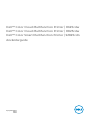 1
1
-
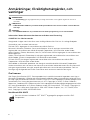 2
2
-
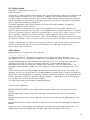 3
3
-
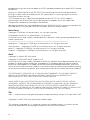 4
4
-
 5
5
-
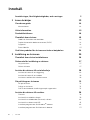 6
6
-
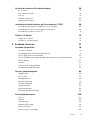 7
7
-
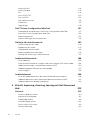 8
8
-
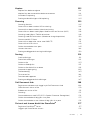 9
9
-
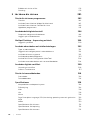 10
10
-
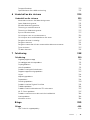 11
11
-
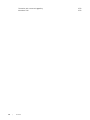 12
12
-
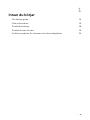 13
13
-
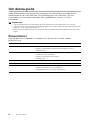 14
14
-
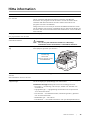 15
15
-
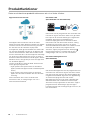 16
16
-
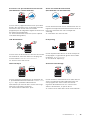 17
17
-
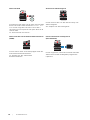 18
18
-
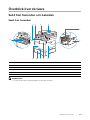 19
19
-
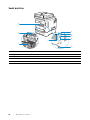 20
20
-
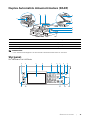 21
21
-
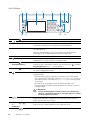 22
22
-
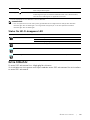 23
23
-
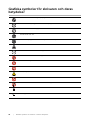 24
24
-
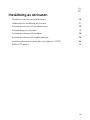 25
25
-
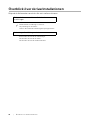 26
26
-
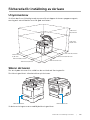 27
27
-
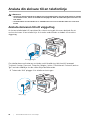 28
28
-
 29
29
-
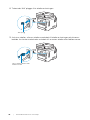 30
30
-
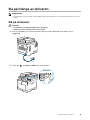 31
31
-
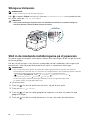 32
32
-
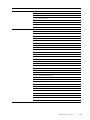 33
33
-
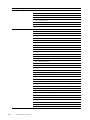 34
34
-
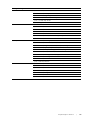 35
35
-
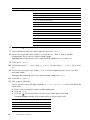 36
36
-
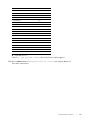 37
37
-
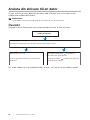 38
38
-
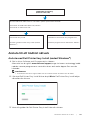 39
39
-
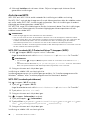 40
40
-
 41
41
-
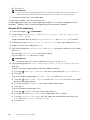 42
42
-
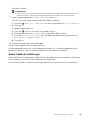 43
43
-
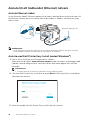 44
44
-
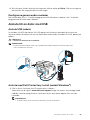 45
45
-
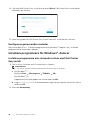 46
46
-
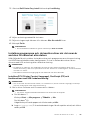 47
47
-
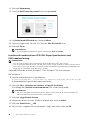 48
48
-
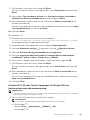 49
49
-
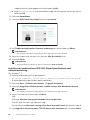 50
50
-
 51
51
-
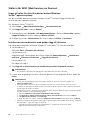 52
52
-
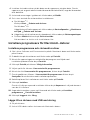 53
53
-
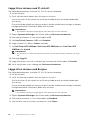 54
54
-
 55
55
-
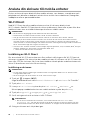 56
56
-
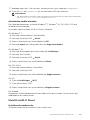 57
57
-
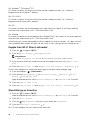 58
58
-
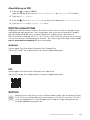 59
59
-
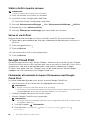 60
60
-
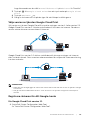 61
61
-
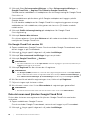 62
62
-
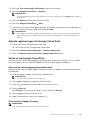 63
63
-
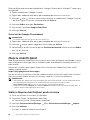 64
64
-
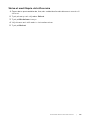 65
65
-
 66
66
-
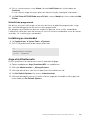 67
67
-
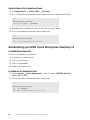 68
68
-
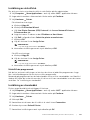 69
69
-
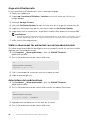 70
70
-
 71
71
-
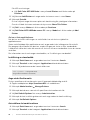 72
72
-
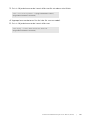 73
73
-
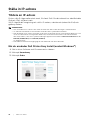 74
74
-
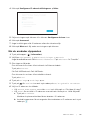 75
75
-
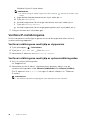 76
76
-
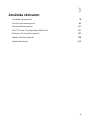 77
77
-
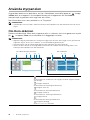 78
78
-
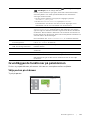 79
79
-
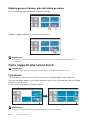 80
80
-
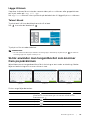 81
81
-
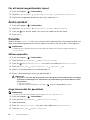 82
82
-
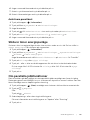 83
83
-
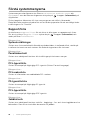 84
84
-
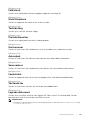 85
85
-
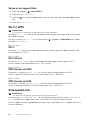 86
86
-
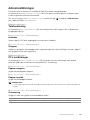 87
87
-
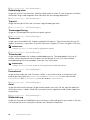 88
88
-
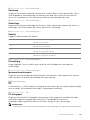 89
89
-
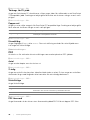 90
90
-
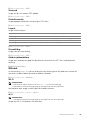 91
91
-
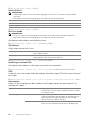 92
92
-
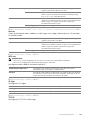 93
93
-
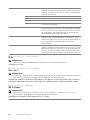 94
94
-
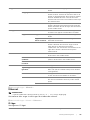 95
95
-
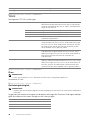 96
96
-
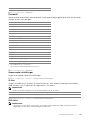 97
97
-
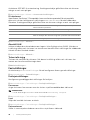 98
98
-
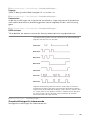 99
99
-
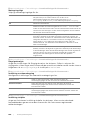 100
100
-
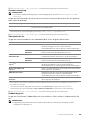 101
101
-
 102
102
-
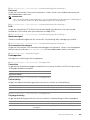 103
103
-
 104
104
-
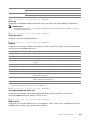 105
105
-
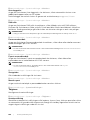 106
106
-
 107
107
-
 108
108
-
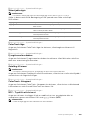 109
109
-
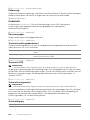 110
110
-
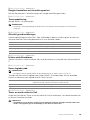 111
111
-
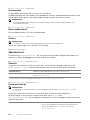 112
112
-
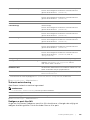 113
113
-
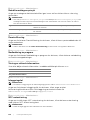 114
114
-
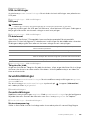 115
115
-
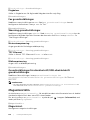 116
116
-
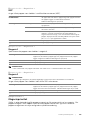 117
117
-
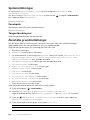 118
118
-
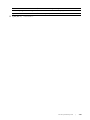 119
119
-
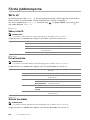 120
120
-
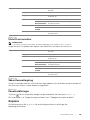 121
121
-
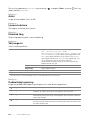 122
122
-
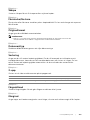 123
123
-
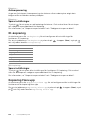 124
124
-
 125
125
-
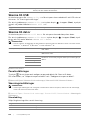 126
126
-
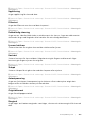 127
127
-
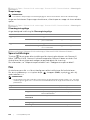 128
128
-
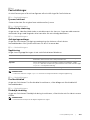 129
129
-
 130
130
-
 131
131
-
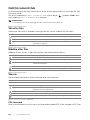 132
132
-
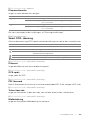 133
133
-
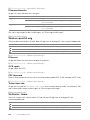 134
134
-
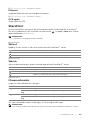 135
135
-
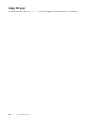 136
136
-
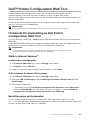 137
137
-
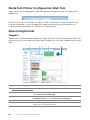 138
138
-
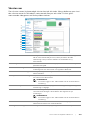 139
139
-
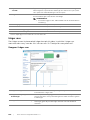 140
140
-
 141
141
-
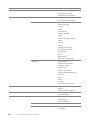 142
142
-
 143
143
-
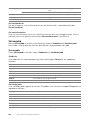 144
144
-
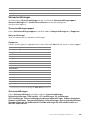 145
145
-
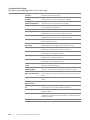 146
146
-
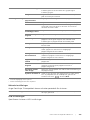 147
147
-
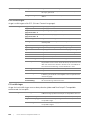 148
148
-
 149
149
-
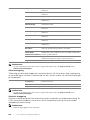 150
150
-
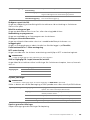 151
151
-
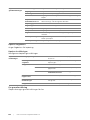 152
152
-
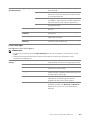 153
153
-
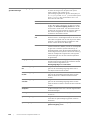 154
154
-
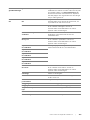 155
155
-
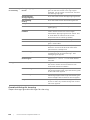 156
156
-
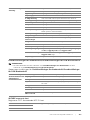 157
157
-
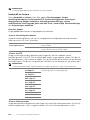 158
158
-
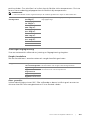 159
159
-
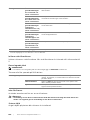 160
160
-
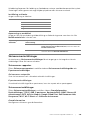 161
161
-
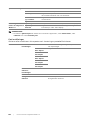 162
162
-
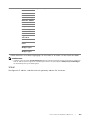 163
163
-
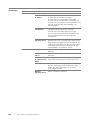 164
164
-
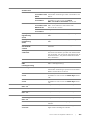 165
165
-
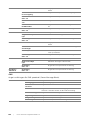 166
166
-
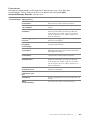 167
167
-
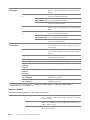 168
168
-
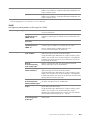 169
169
-
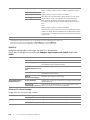 170
170
-
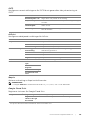 171
171
-
 172
172
-
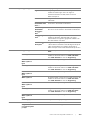 173
173
-
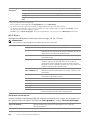 174
174
-
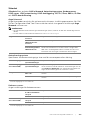 175
175
-
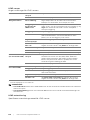 176
176
-
 177
177
-
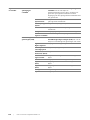 178
178
-
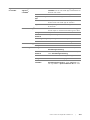 179
179
-
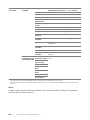 180
180
-
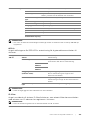 181
181
-
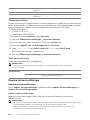 182
182
-
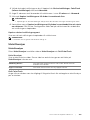 183
183
-
 184
184
-
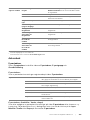 185
185
-
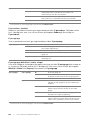 186
186
-
 187
187
-
 188
188
-
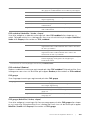 189
189
-
 190
190
-
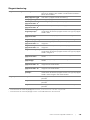 191
191
-
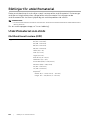 192
192
-
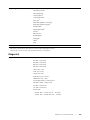 193
193
-
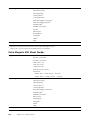 194
194
-
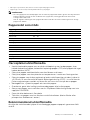 195
195
-
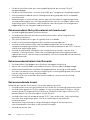 196
196
-
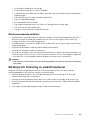 197
197
-
 198
198
-
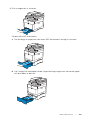 199
199
-
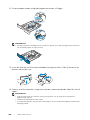 200
200
-
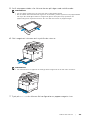 201
201
-
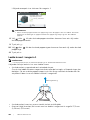 202
202
-
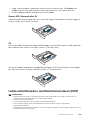 203
203
-
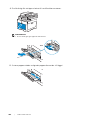 204
204
-
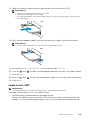 205
205
-
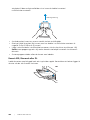 206
206
-
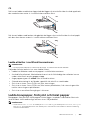 207
207
-
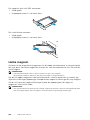 208
208
-
 209
209
-
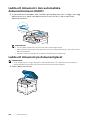 210
210
-
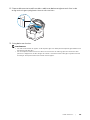 211
211
-
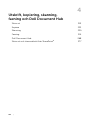 212
212
-
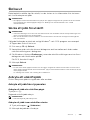 213
213
-
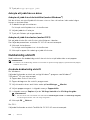 214
214
-
 215
215
-
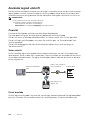 216
216
-
 217
217
-
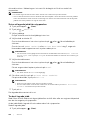 218
218
-
 219
219
-
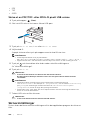 220
220
-
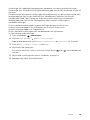 221
221
-
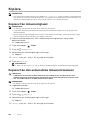 222
222
-
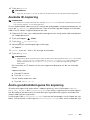 223
223
-
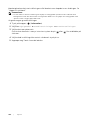 224
224
-
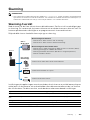 225
225
-
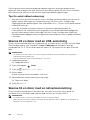 226
226
-
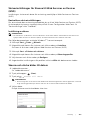 227
227
-
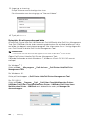 228
228
-
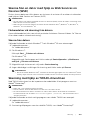 229
229
-
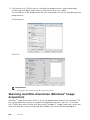 230
230
-
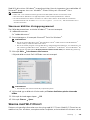 231
231
-
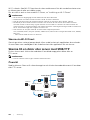 232
232
-
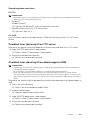 233
233
-
 234
234
-
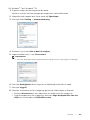 235
235
-
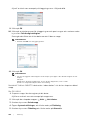 236
236
-
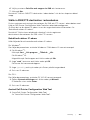 237
237
-
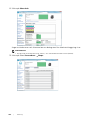 238
238
-
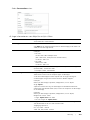 239
239
-
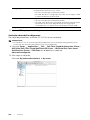 240
240
-
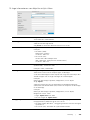 241
241
-
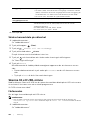 242
242
-
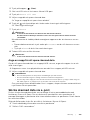 243
243
-
 244
244
-
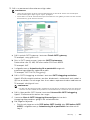 245
245
-
 246
246
-
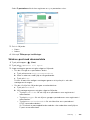 247
247
-
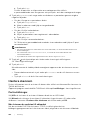 248
248
-
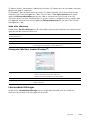 249
249
-
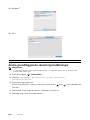 250
250
-
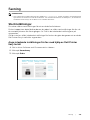 251
251
-
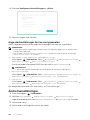 252
252
-
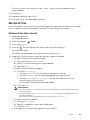 253
253
-
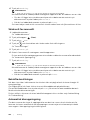 254
254
-
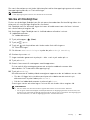 255
255
-
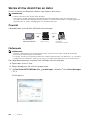 256
256
-
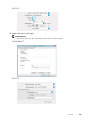 257
257
-
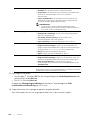 258
258
-
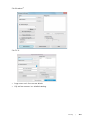 259
259
-
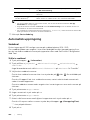 260
260
-
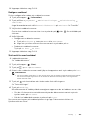 261
261
-
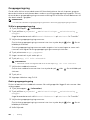 262
262
-
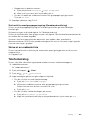 263
263
-
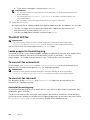 264
264
-
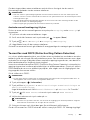 265
265
-
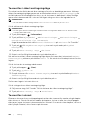 266
266
-
 267
267
-
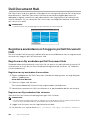 268
268
-
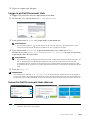 269
269
-
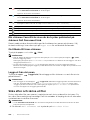 270
270
-
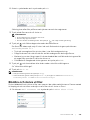 271
271
-
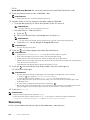 272
272
-
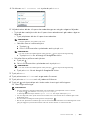 273
273
-
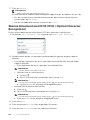 274
274
-
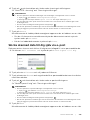 275
275
-
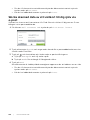 276
276
-
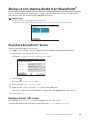 277
277
-
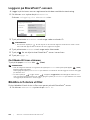 278
278
-
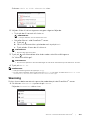 279
279
-
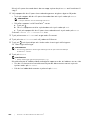 280
280
-
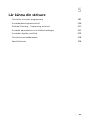 281
281
-
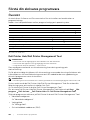 282
282
-
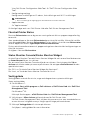 283
283
-
 284
284
-
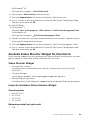 285
285
-
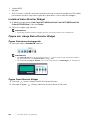 286
286
-
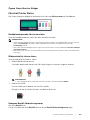 287
287
-
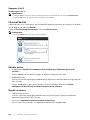 288
288
-
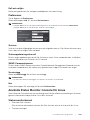 289
289
-
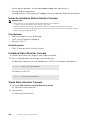 290
290
-
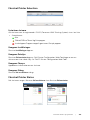 291
291
-
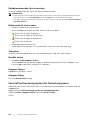 292
292
-
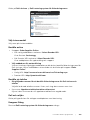 293
293
-
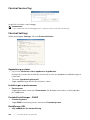 294
294
-
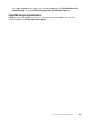 295
295
-
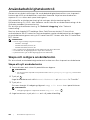 296
296
-
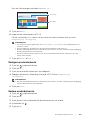 297
297
-
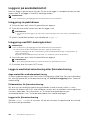 298
298
-
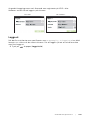 299
299
-
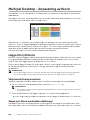 300
300
-
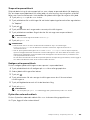 301
301
-
 302
302
-
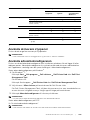 303
303
-
 304
304
-
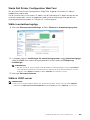 305
305
-
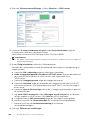 306
306
-
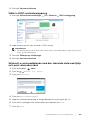 307
307
-
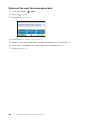 308
308
-
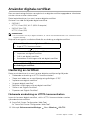 309
309
-
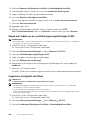 310
310
-
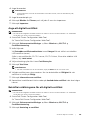 311
311
-
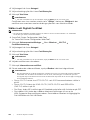 312
312
-
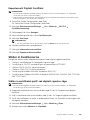 313
313
-
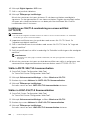 314
314
-
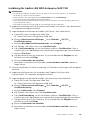 315
315
-
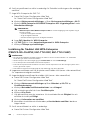 316
316
-
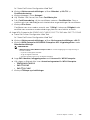 317
317
-
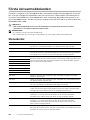 318
318
-
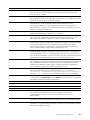 319
319
-
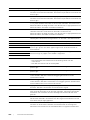 320
320
-
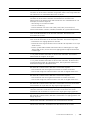 321
321
-
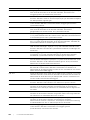 322
322
-
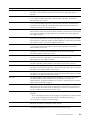 323
323
-
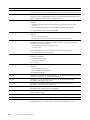 324
324
-
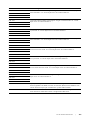 325
325
-
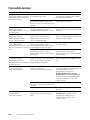 326
326
-
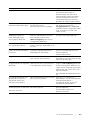 327
327
-
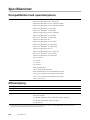 328
328
-
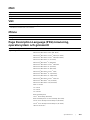 329
329
-
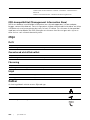 330
330
-
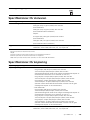 331
331
-
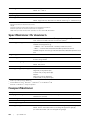 332
332
-
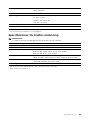 333
333
-
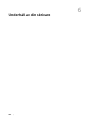 334
334
-
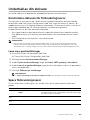 335
335
-
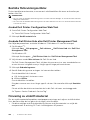 336
336
-
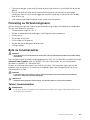 337
337
-
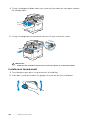 338
338
-
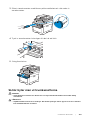 339
339
-
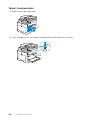 340
340
-
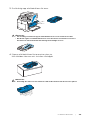 341
341
-
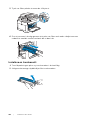 342
342
-
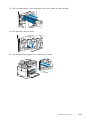 343
343
-
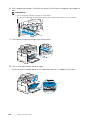 344
344
-
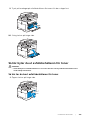 345
345
-
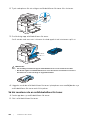 346
346
-
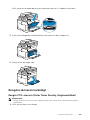 347
347
-
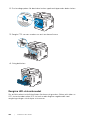 348
348
-
 349
349
-
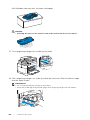 350
350
-
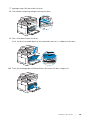 351
351
-
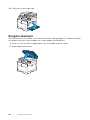 352
352
-
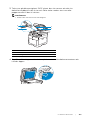 353
353
-
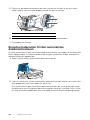 354
354
-
 355
355
-
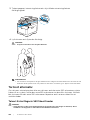 356
356
-
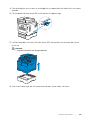 357
357
-
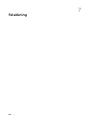 358
358
-
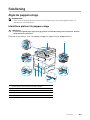 359
359
-
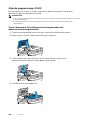 360
360
-
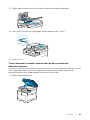 361
361
-
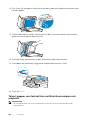 362
362
-
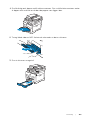 363
363
-
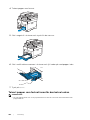 364
364
-
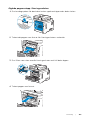 365
365
-
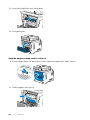 366
366
-
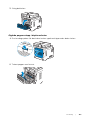 367
367
-
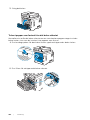 368
368
-
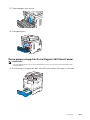 369
369
-
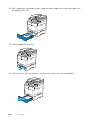 370
370
-
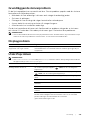 371
371
-
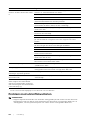 372
372
-
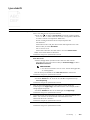 373
373
-
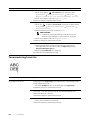 374
374
-
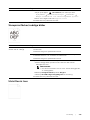 375
375
-
 376
376
-
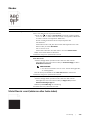 377
377
-
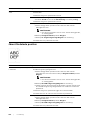 378
378
-
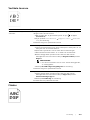 379
379
-
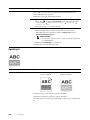 380
380
-
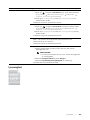 381
381
-
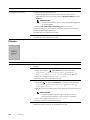 382
382
-
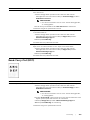 383
383
-
 384
384
-
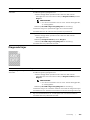 385
385
-
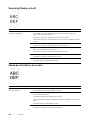 386
386
-
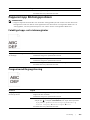 387
387
-
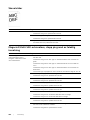 388
388
-
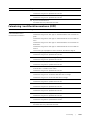 389
389
-
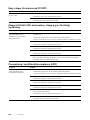 390
390
-
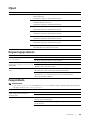 391
391
-
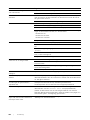 392
392
-
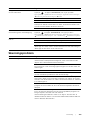 393
393
-
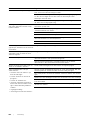 394
394
-
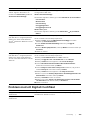 395
395
-
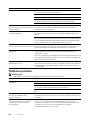 396
396
-
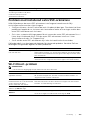 397
397
-
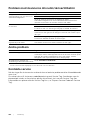 398
398
-
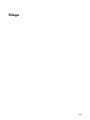 399
399
-
 400
400
Dell H625cdw Cloud MFP Laser Printer Användarguide
- Kategori
- Skriva ut
- Typ
- Användarguide
- Denna manual är också lämplig för
Relaterade papper
-
Dell C1765NFW MFP Laser Printer Användarguide
-
Dell S2810dn Smart Printer Användarguide
-
Dell 1355cn/cnw Color Laser Printer Användarguide
-
Dell 1355cn/cnw Color Laser Printer Användarguide
-
Dell C1765NF MFP Laser Printer Användarguide
-
Dell E525w Color Multifunction Printer Användarguide
-
Dell C3765dnf Color Laser Printer Användarguide
-
Dell C2665dnf Color Laser Printer Användarguide
-
Dell 2135cn Color Laser Printer Användarguide
-
Dell 1350cnw Color Laser Printer Användarguide